셀 숨기기를 해제하는 방법
엑셀을 일상적으로 사용하다 보면 셀이 숨겨져 있는 경우를 자주 접하게 됩니다. 이는 오작동이나 데이터 구성의 필요성 때문일 수 있습니다. 이번 글에서는 셀 숨김 해제 방법과 최근 핫 토픽, 핫 콘텐츠를 첨부해 엑셀 스킬을 더 잘 익히는 방법을 자세히 소개하겠습니다.
1. 셀 숨기기 해제 방법
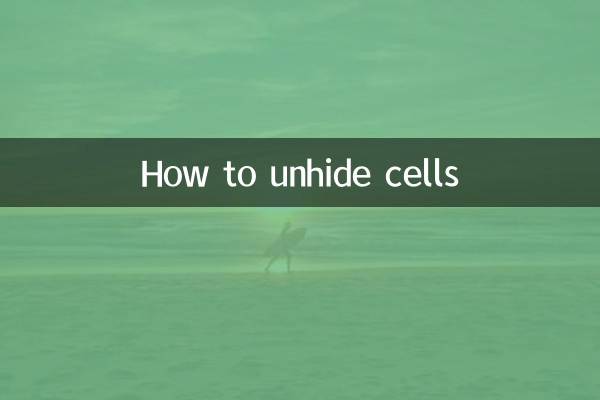
다음은 셀 숨기기를 해제하는 몇 가지 일반적인 방법입니다.
| 방법 | 단계 |
|---|---|
| 행 숨기기 해제 | 1. 숨겨진 행에 인접한 두 행을 선택합니다. 2. 마우스 오른쪽 버튼을 클릭하고 "숨기기 해제"를 선택합니다. |
| 열 숨기기 해제 | 1. 숨겨진 열의 인접한 두 열을 선택합니다. 2. 마우스 오른쪽 버튼을 클릭하고 "숨기기 해제"를 선택합니다. |
| 단축키 사용 | 1. 숨겨진 셀이 포함된 범위를 선택하세요. 2. Ctrl+Shift+9(행 숨기기 취소) 또는 Ctrl+Shift+0(열 숨기기 취소)을 누릅니다. |
| 서식을 통해 | 1. 시작 탭을 클릭합니다. 2. "셀" 그룹에서 "서식"을 클릭합니다. 3. 숨기기 및 숨기기 해제를 선택한 다음 행 숨기기 해제 또는 열 숨기기 해제를 클릭합니다. |
2. 최근 핫이슈 및 핫컨텐츠
지난 10일 동안 인터넷에서 화제가 되었던 주제와 내용을 요약하면 다음과 같습니다.
| 뜨거운 주제 | 인기 콘텐츠 |
|---|---|
| 기술 동향 | Apple은 여러 취약점을 수정하기 위해 iOS 16.5 업데이트를 출시했습니다. |
| 엔터테인먼트 뉴스 | 한 연예인이 결혼을 발표해 소셜미디어에서 뜨거운 논의를 불러일으켰다. |
| 스포츠 경기 | NBA 플레이오프는 여러 팀이 챔피언십을 놓고 경쟁하는 중요한 단계에 들어섰습니다. |
| 건강과 웰빙 | 여름 건강 가이드: 열사병을 예방하고 수분을 유지하는 방법. |
| 금융 뉴스 | 투자자들이 연준의 정책 동향에 주목하면서 글로벌 주식시장이 요동치고 있습니다. |
3. 셀 숨김 해제 시 주의사항
1.숨겨진 범위 확인: 숨김을 해제하기 전에 올바른 범위가 선택되었는지 확인하세요. 그렇지 않으면 숨겨진 셀이 모두 표시되지 않을 수 있습니다.
2.단축키 사용: 단축키는 빠르게 숨기기를 해제하는 효과적인 방법이지만, 운영 체제에 따라 다를 수 있다는 점에 유의하세요.
3.시트를 보호하다: 워크시트가 보호되어 있는 경우 워크시트를 숨기거나 숨기기를 취소하기 전에 보호를 해제해야 할 수도 있습니다.
4.일괄 작업: 많은 수의 셀을 숨김 해제해야 하는 경우, 진행하기 전에 "모두 선택" 기능(Ctrl+A)을 사용할 수 있습니다.
4. 요약
셀 숨기기 해제는 Excel의 기본 작업이며, 이러한 방법을 익히면 작업 효율성이 크게 향상될 수 있습니다. 이 글에서 소개하는 단계와 기술을 사용하면 숨겨진 셀 문제를 쉽게 처리할 수 있습니다. 동시에, 최근의 핫한 주제와 인기 있는 콘텐츠에 관심을 기울이는 것도 소셜 역학을 더 잘 이해하는 데 도움이 될 수 있습니다.
이 기사가 도움이 되기를 바랍니다! 그 밖에 엑셀 사용에 관해 궁금한 점이 있으시면 언제든지 상담해 주세요.
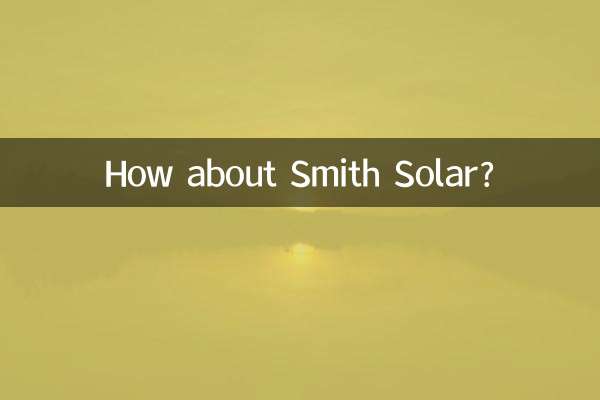
세부 사항을 확인하십시오

세부 사항을 확인하십시오